win10笔记本重启变关机,关机变休眠怎么回事
发布时间:2016-05-20 16:33:30 浏览数:
一些用户在使用win10系统的时候,发现想要重启win10的时候变成关机,然而点击关机却变成了休眠状态。遇到这种情况该怎么办?要怎么解决这个问题?下面小编就跟大家说说win10笔记本重启变关机,关机变休眠怎么回事。
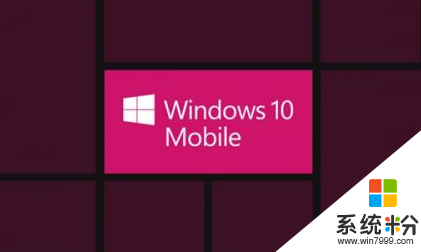
win10笔记本重启变关机,关机变休眠的解决方法:
1、 在度娘找到自己电脑的官网,这里以联想为例,搜索联想,点击联想官网(在搜寻结果后面带“官网”两字);
2、点击驱动下载,按照自己本子的型号进行选择;
3、寻找是否有Windows10的电源驱动;
4、下载好驱动安装之前,因为有的驱动程序不会覆盖安装的,为确保万无一失, 必须要卸载以前的驱动程序在进行安装新驱动;(打开控制面板,选择“程序和功能”进行卸载)
5、如果没有电源驱动,建议回退之前版本的系统,或者可以选择直接重新安装windows 10操作系统。
以上就是win10笔记本重启变关机,关机变休眠怎么回事的全部内容,有遇到相同问题的用户可以参考以上的方法来设置解决问题。